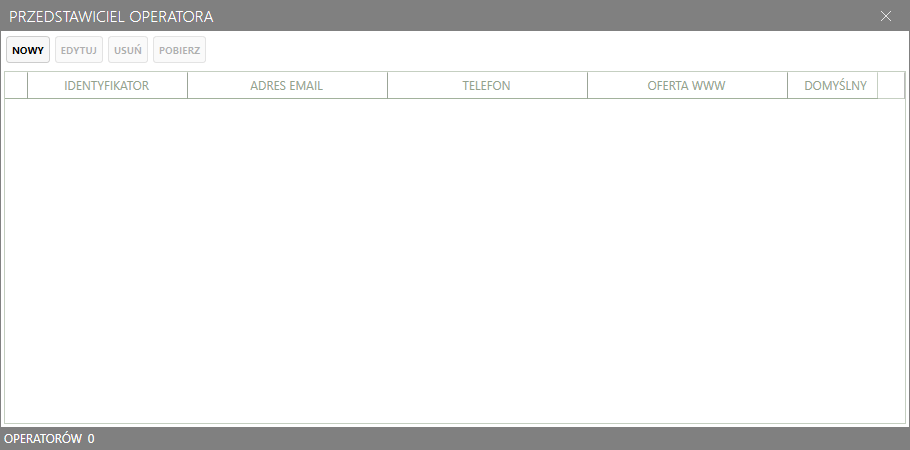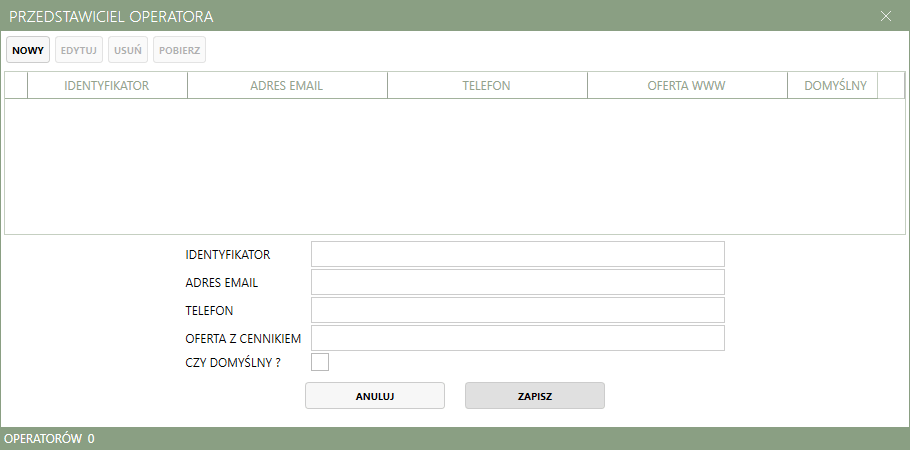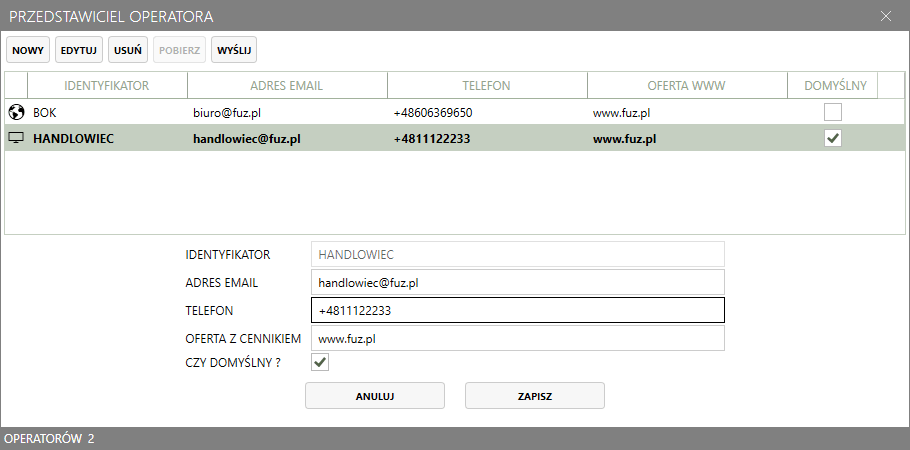Przedstawiciel Operatora
OPUBLIKOWANE DNIA 2023-02-09Na pasku tytułowym mamy dostępną opcję OPERATOR, która otwiera okno umożliwiające wprowadzenie danych przedstawiciela operatora, pobranie z systemu SIDUSIS za pośrednictwem SIDUSIS API, jeżeli mam skonfigurowaną tą opcję utworzonych wcześniej przedstawicieli operatora.
W związku tym, że operatorzy traktowani są jako słownik wykorzystywany przy dodawaniu adresów do zasięgu sieci, do poprawnego działania aplikacji wymagane jest, aby jeden z przedstawicieli operatora oznaczony był jako domyślny.
Okno obsługi danych przedstawiciela operatora wygląda jak na poniższym ekranie:
W oknie tym mamy listę zapisanych przedstawicieli operatora oraz przyciski funkcyjne:
- Nowy - umożliwia wprowadzenie danych nowego przedstawiciela operatora,
- Edytuj - umożliwia edycję danych wybranego z listy poniżej przedstawiciela penetratora,
- Usuń - umożliwia usunięcie danych przedstawiciela operatora,
- Pobierz - dostępne jedynie w przypadku używania a SIDUSI API, umożliwia pobranie z serwera SIDUSIS zdefiniowanych przedstawicieli operatora,
- Wyślij - przycisk ten umożliwia wysłanie danych przedstawiciela operatora, który jest zapisany lokalnie w aplikacji na serwer SIDUSIS za pośrednictwem SIDUSIS API w tym celu należy zaznaczyć na liście operatora i kliknąć przycisk WYŚLIJ,
Jeżeli posiadamy już wprowadzonych przedstawicieli operatora na serwerze SIDUSIS oraz korzystamy z SIDUSIS API po kliknięciu przycisku POBIERZ zostanie pobrana lista operatorów z serwera.
Symbol ikonki globusa oznacza, że dane przedstawiciela operatora są na serwerze, jeżeli ikonka ma postać monitora oznacza, że dane są zapisane lokalnie.
Dodawanie nowego przedstawiciela
Po kliknięciu przycisku NOWY poniżej listy operatorów pojawią się pola do wprowadzenia danych przedstawiciela jak na poniższym ekranie:
Wprowadzany odpowiednie informacje, identyfikator, adres email, numer telefonu wraz z kierunkowym do Polski (+48), adres www oferty z cennikiem oraz mamy możliwość ustawienia znacznika czy ten przedstawiciel jest przedstawicielem domyślnym.
Po wprowadzeniu wszystkich wymaganych danych przyciskiem ZAPISZ dokonujemy jednocześnie zapisania w aplikacji oraz jeżeli używamy SIDUSIS API, również wysłanie danych operatora do serwera SIDUSIS.
Przycisk ANULUJ wychodzi z trybu dodawania bez zapisywania danych.
Edycja danych przedstawiciela
Jeżeli zachodzi potrzeba zmian danych przedstawiciela operatora wybieramy takiego operatora na liście a następnie klikamy przycisk edytuj wyniku czego w oknie poniżej listy pojawi się możliwość zmiany danych jak na poniższym ekranie
W związku z tym, że na serwerze SIDUSIS, identyfikatorem przedstawiciela jest właściwość identyfikator przedstawiciela operatora nie jest możliwa zmiana tego identyfikatora w aplikacji. jeżeli byśmy potrzebowali jednak zmienić dane identyfikatora należy usunąć takiego operatora i wprowadzić ponownie pod innym identyfikatorem.
Po wprowadzeniu korekty danych przedstawiciela, przyciskiem ZAPISZ dokonuje zmiany danych w aplikacji oraz wysyłamy o ile używamy SIDUSIS API, nowe dane w celu zaktualizowania danych przedstawiciela operatora na serwerze SIDUSIS.
Przycisk ANULUJ wychodzi z trybu edycji bez zapisywania danych.
Usuwanie przedstawiciela operatora
W celu usunięcia przedstawiciele operatora zaznaczamy go na liście dostępnych operatorów a następnie przyciskiem USUŃ, usuwamy dane operatora po potwierdzeniu z aplikacji, jeżeli używamy SISUSIS API dane zostaną usunięte również z serwera SIDUSIS.